このゲーム、明確なゴールは設定されていないので、アクロバティックなコースを作るもよし、延々と荒野をいくもよし、クラッシュの華麗さを極めるのもよし…様々なコースを作って楽しむことができます。
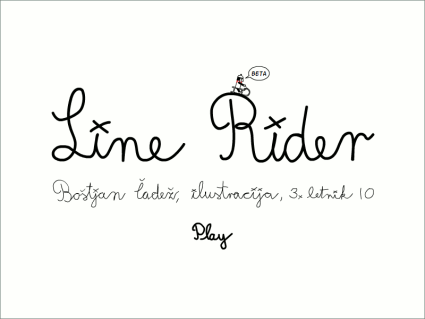
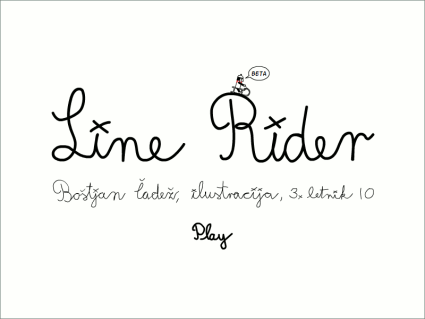
| … マウスドラッグでコースを描きます。 | |
| … マウスドラッグでコースの表示領域を変更します。 | |
| … 再生ボタン。ソリを走らせます。 | |
| … 停止ボタン。ソリを止め、編集モードに戻ります。 | |
| … 現在編集しているコースを削除します。 | |
| … コースの保存・読み出しをします。 |
| Space | … スペースキーを押しながらドラッグすると、ペンを持ったまま表示領域を変更することができます。 |
| Shift | … 再生ボタンと同じ。 |
| Ctrl | … 停止ボタンと同じ。 |
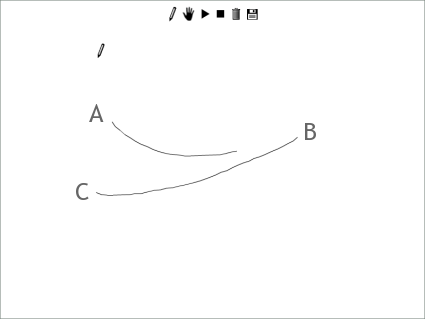
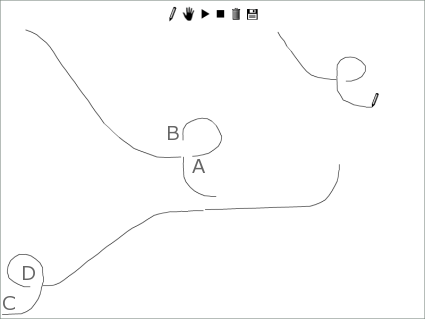
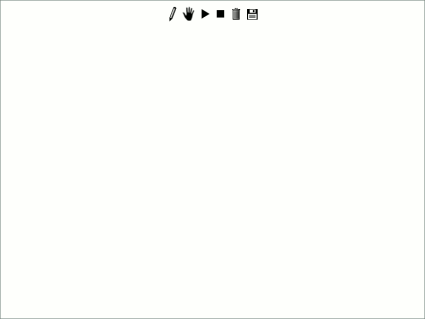
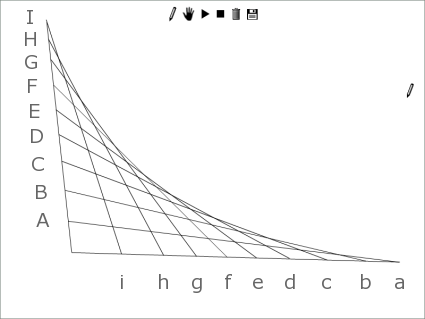
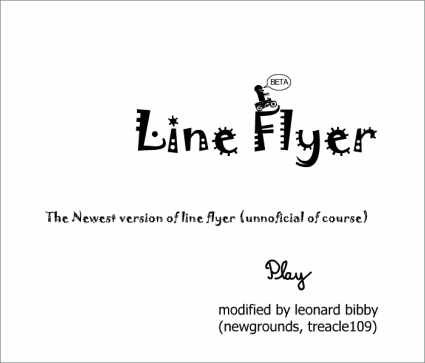

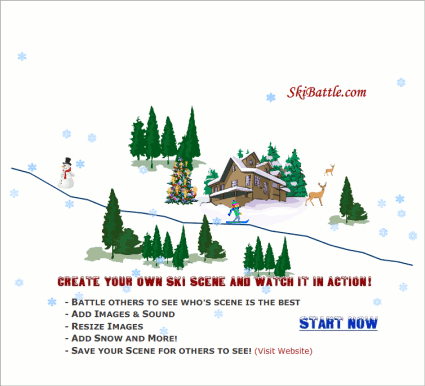
| … ゲームを別ページに貼り付けるためのコードを表示。 | |
| … 雪のオン・オフ。 | |
| … ホームページに移動。 | |
| … 25 種類の中から、画像を選んで貼り付け。 | |
| … 背景ペン。9 色を選択可。 | |
| … 通常ペン。コースを書き入れる。 | |
| … 消しゴム。コースの一部を消去。 | |
| … コースの表示領域を変更。 | |
| … コースの拡大表示。 | |
| … コースの縮小表示。 | |
| … 再生。スキーを滑らせる。 | |
| … 停止。スキーを止めて編集モードに。 | |
| … コース全体を消去。 | |
| … チェックポイントを設定。 | |
| … チェックポイントから再生。 | |
| … チェックポイントの削除。 | |
| … コースの保存。 | |
| … コースの読み出し。 | |
| … BGMの選択。4 曲から選択可。なしでもOK。 |
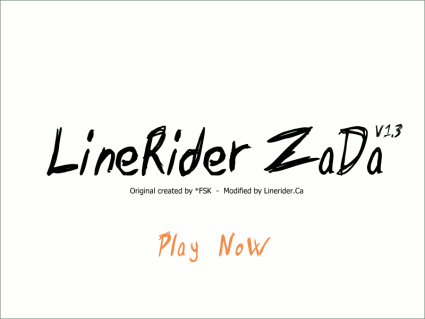
| … [編集時]フラッグ地点から再生、[再生時]フラッグの設置。 | |
| … マグネット機能(前に描いた線と自動的につなぐ機能)のオンオフ。 | |
| … 消しゴム。コースの一部分を消去。 | |
| … 背景ペン。コースに関係のない絵を描くときに使用。 | |
| … 加速ペン。加速コースを描くときに使用。 | |
| … ペン。通常のコースを書くときに使用。 | |
| … 表示領域の変更。 | |
| … 再生。 | |
| … 停止。 | |
| … コース全体の消去。 | |
| … コースの保存・読み出し。 |
| Space | … 押しながらのマウスドラッグで、ペンを持ったまま表示領域を変更可。 |
| Shift | … 再生。 |
| Ctrl | … 停止。 |
| Z | … ズームイン。 |
| X | … ズームアウト。 |
| C | … 押しながら線を引くとリバースコース(右から左へ)が描ける。 |
| V | … 押しながら線を引くと直線が描ける。 |